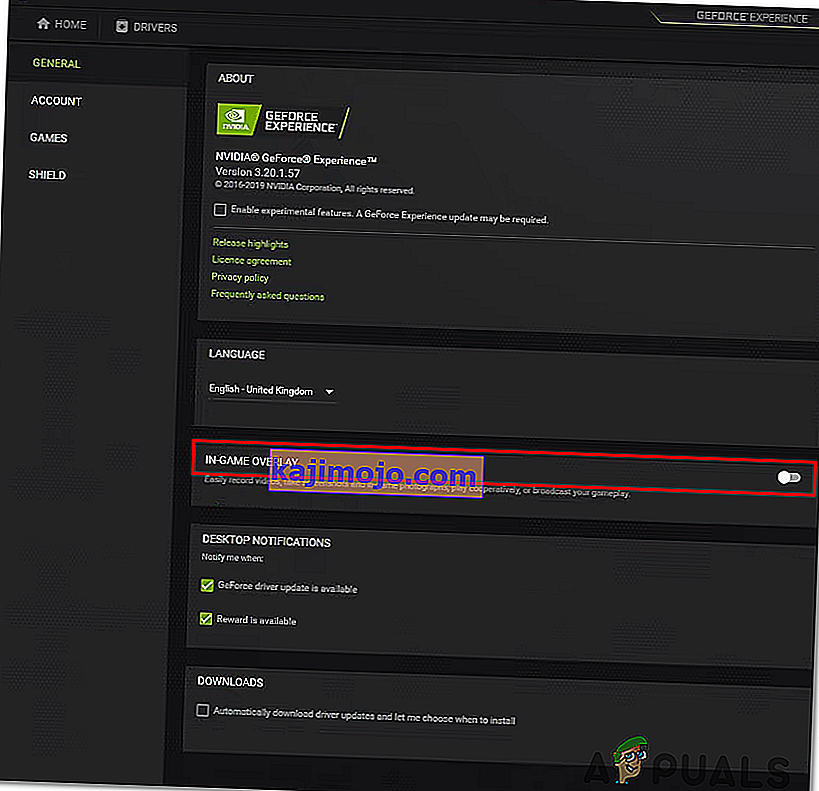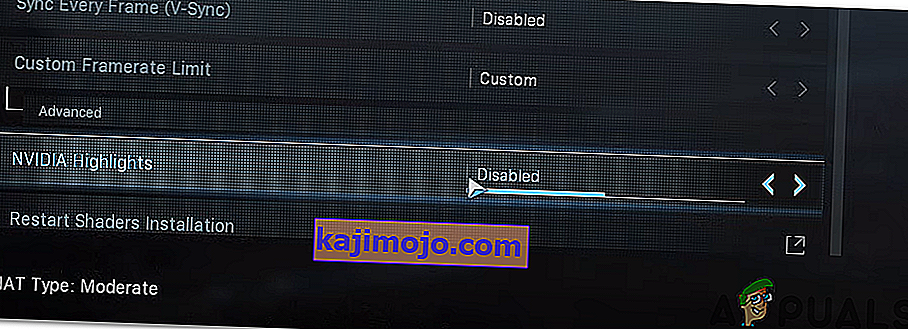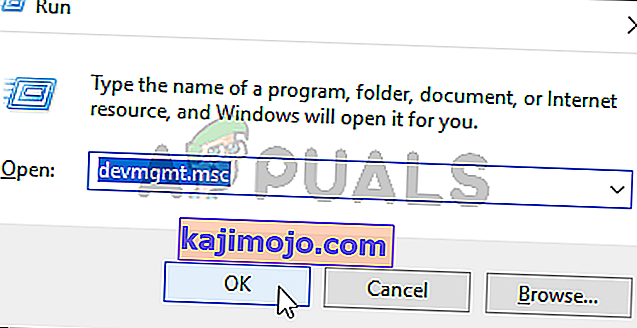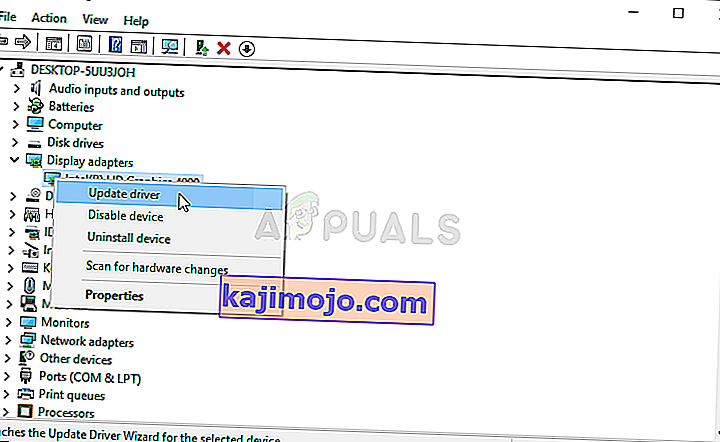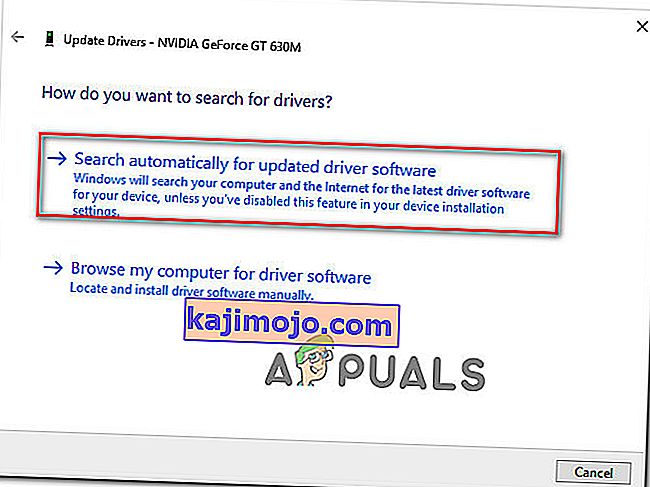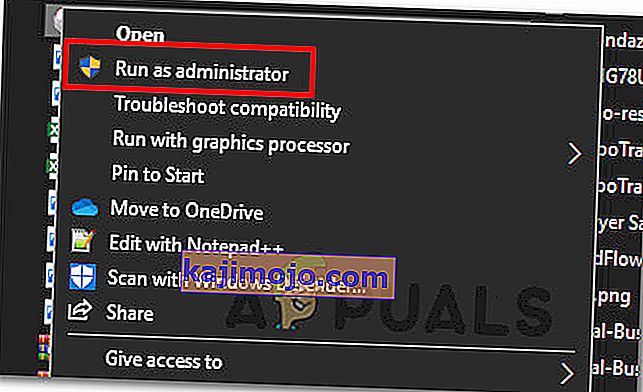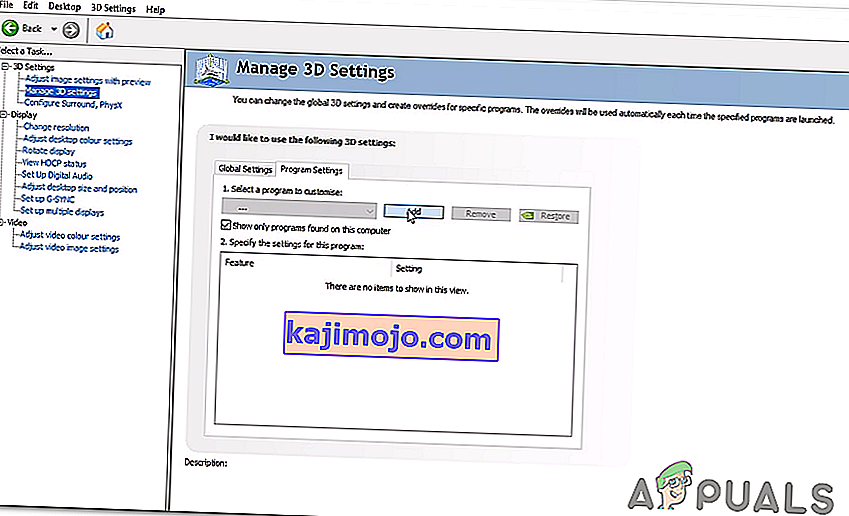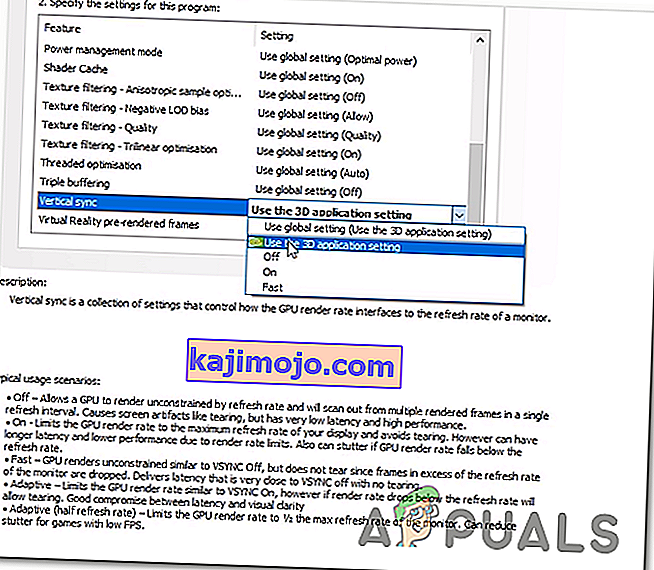' Fatal Error Dev Error 6178 ' ilmestyy, kun Call of Duty Modern Warfare kaatuu, kun karttaa ladataan tietokoneelle. On myös mahdollista, että kaatuminen tapahtuu, kun kamera palaa soittimen luokse kuoleman jälkeen. Tämän ongelman ansiosta peli ei ole pelattavissa useimmille käyttäjille, joita asia koskee.

Mikä aiheuttaa Dev-virheen 6178 COD Modern Warfaressa?
- Pelin sisäinen peitto ja Nvidia-kohokohdat ovat käytössä - Kuten käy ilmi, on olemassa kaksi erilaista asetusta, joiden tiedetään aiheuttavan tämän virheen monille käyttäjille. Jos yrität pelata peliä sallituilla pelin sisäisillä peitteillä ja Nvidian kohokohdat samanaikaisesti, sinun pitäisi pystyä korjaamaan ongelma poistamalla molemmat käytöstä.
- Vanhentunut GPU-ohjain - Kuten monet ongelmista kärsivät käyttäjät ovat ilmoittaneet, tämä ongelma on melko yleinen niiden keskuudessa, jotka eivät ole vielä päivittäneet AMD- tai Nvidia-näytönohjaimia uusimpaan versioon. Jos tämä skenaario on käytettävissä, voit ratkaista ongelman helposti päivittämällä vanhentuneet ohjaimet Laitehallinnan kautta tai käyttämällä GPU: n valmistajan omistamaa päivitysohjelmistoa.
- Järjestelmänvalvojan käyttöoikeudet puuttuvat - Joillekin käyttäjille korjaus oli yhtä yksinkertaista kuin varmistaa, että tärkein suoritettava tiedosto toimi järjestelmänvalvojan oikeuksilla. Niin outoa kuin se saattaa tuntua, tämä virhekoodi saattaa esiintyä tapauksissa, joissa pääpelin suoritustiedostolla ei ole järjestelmänvalvojan oikeuksia.
- Peli on käynnissä matalan tason tekstuureilla - Pelin ilmestymisen jälkeen suurin osa käyttäjistä, jotka kokevat tämän virhekoodin, yrittävät pelata sitä matalilla tekstuureilla. Jos tämä skenaario on käytettävissä, sinun pitäisi pystyä korjaamaan ongelma käyttämällä keskikokoisia tai korkeita tekstuureja.
- G-sync kaatuu peliin - Jos yrität pelata peliä keskikokoisella tietokoneella ja V-sync (G-sync Nvidialla) on käytössä, on todennäköistä, että tämä aiheuttaa ongelman. Löysimme kymmeniä tapauksia, joissa ongelman vahvistettiin esiintyvän G-Sync-ominaisuuden vuoksi. Heti, kun asianomaiset käyttäjät poistivat sen käytöstä Nvidia-ohjauspaneelin kautta, kaatuminen lopetettiin kokonaan.
- Estetty / riittämätön Windows Pagefile - COD Modern Warfare on yksi näistä peleistä, joka näyttää riippuvan melko paljon Windows Page -tiedostosta. Jos sivutiedostosi on poistettu käytöstä tai se on muunnettu toimimaan rajoitetulla tilalla, on todennäköistä, että se on myös vastuussa tästä pelistä. Tässä tapauksessa voit korjata ongelman ottamalla käyttöön ja laajentamalla Windowsin sivutiedoston uudelleen.
Tapa 1: Pelin sisäisen peittokuvan ja Nvidian kohokohtien poistaminen käytöstä
Useat pelaajat, jotka ovat kohdanneet tämän ongelman Nvidia GPU-korttien kanssa, ovat vihdoin onnistuneet ratkaisemaan ongelman poistamalla käytöstä muutaman vaihtoehdon Nvidia Experiencesta. Kuten käy ilmi, on kaksi suurta syytä, jotka aiheuttavat nämä ongelmat Nvidia-näytönohjaimissa:
- Otettu käyttöön pelin sisäinen peittokuva
- Ota Nvidia Highlights käyttöön
Jos jompikumpi näistä vaihtoehdoista on käytössä tietokoneesi kokoonpanossa, varmista, että ne on poistettu käytöstä, ja katso, esiintyykö edelleen Dev-virhettä 6178 . Tässä on pikaopas siitä, miten tämä tehdään:
- Kun peli on sammutettu, avaa GeForce Experience. Kun olet sisällä, siirry vasemmanpuoleisesta osiosta Yleiset-välilehdelle. Siirry seuraavaksi oikealle puolelle ja varmista, että pelin sisäiseen peittoon liittyvä kytkin on poistettu käytöstä.
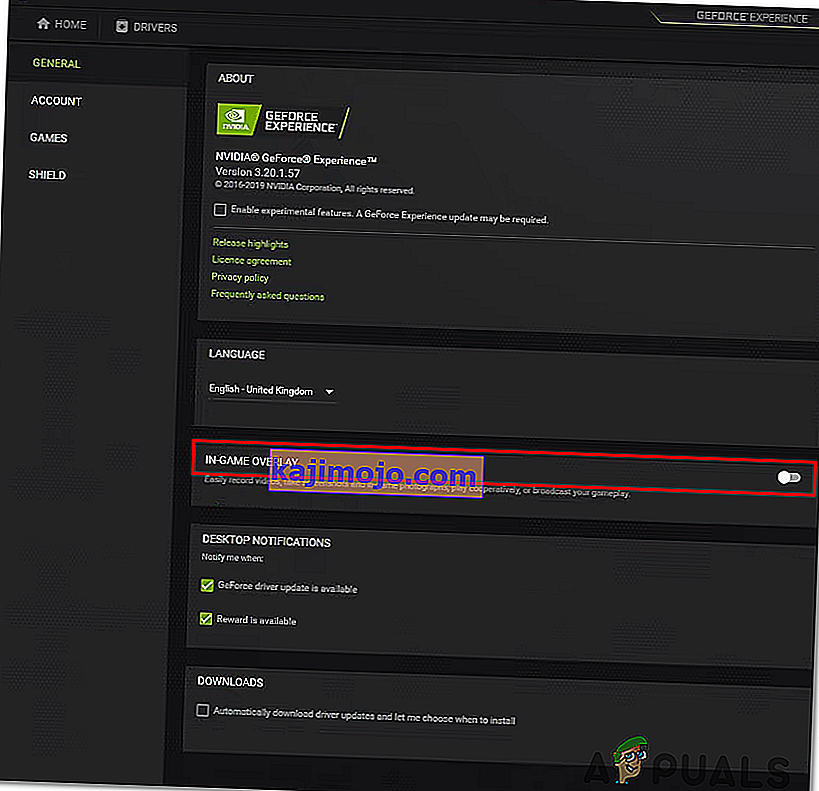
- Tallenna nykyinen kokoonpano, sulje sitten Nvidia Experience ja avaa Call of Duty Modern Warfare uudelleen.
- Kun olet pelin sisällä, siirry kohtaan Asetukset> Grafiikka, vieritä alas kohtaan Nvidia Highlights ja aseta se arvoksi Ei käytössä ennen muutosten tallentamista.
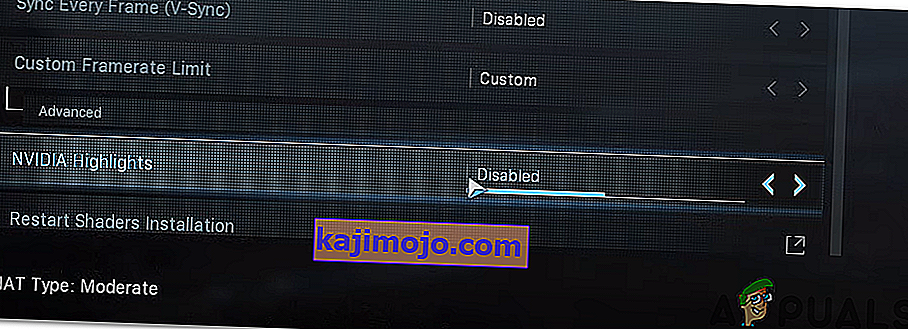
- Käynnistä peli uudelleen ja katso, onko ongelma nyt ratkaistu.
Jos kohtaat edelleen saman Dev-virheen 6178, siirry seuraavaan alla olevaan menetelmään.
Tapa 2: Päivitä kaikki GPU-ohjaimet
Kuten käy ilmi, toinen mahdollinen skenaario, joka saattaa laukaista Dev-virheen 6178, on virheellinen GPU-ohjain, joka lopulta vaikuttaa pelin vakauteen. Useat käyttäjät, joita asia koskee, ovat vahvistaneet, että heidän tapauksessaan ongelma ratkaistiin, kun he noudattivat ohjeita päivittääksesi näytönohjaimen ajurit uusimpaan käytettävissä olevaan versioon.
Jotkut ongelmasta kärsivät käyttäjät spekuloivat, että ongelma esiintyy enimmäkseen johtuen siitä, että fysiikan moduulia ei ole päivitetty pelin käyttämän grafiikan käsittelemiseksi. Jos tämä skenaario soveltuu nykyiseen tilanteeseen, tässä on pikaopas näytönohjaimen päivittämisestä Dev-virheen 6178 korjaamiseksi :
- Avata Suorita valintaikkuna painamalla Windows-näppäin + R . Seuraavaksi tyyppi 'devmgmt.msc' sisällä tekstikenttään ja paina Enter avata Laitehallinta .
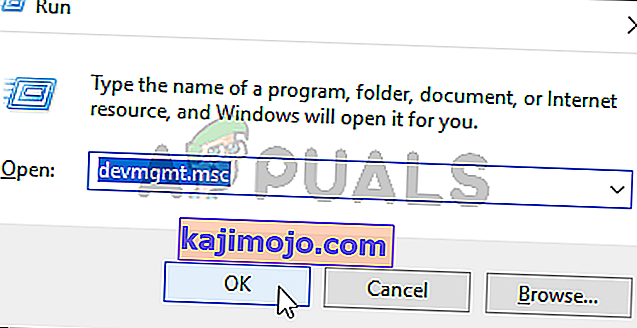
- Sisällä Laitehallinta , selaa läpi asennettujen laitteiden luettelosta ja laajentaa pudotusvalikosta liittyvät Näytönohjaimet .
- Napsauta sitten hiiren kakkospainikkeella päivitettävää grafiikkasuoritinta ja valitse hiljattain ilmestyneestä pikavalikosta Päivitä ohjain .
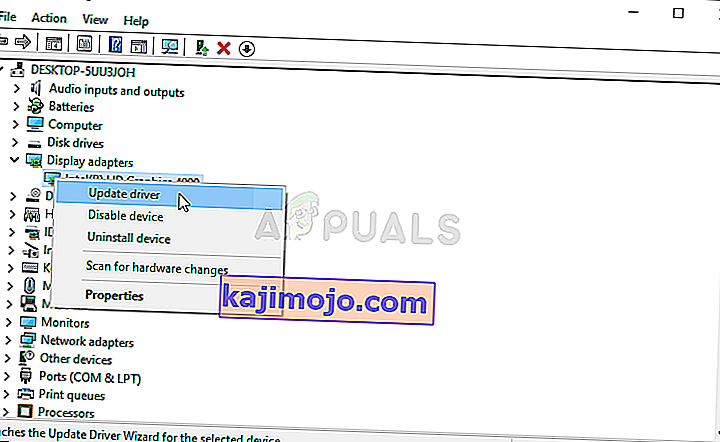
Huomaa: Jos näet tämän virheen kannettavalla tietokoneella, sinun on päivitettävä erillisen näytönohjaimen ohjain, koska sitä käytetään resursseja vaativissa toiminnoissa.
- Kun olet löytänyt tiensä seuraavaan näyttöön, napsauta Hae automaattisesti päivitettyä ohjainohjelmistoa varten . Odota seuraavaksi, että tarkistus on valmis, ja asenna sitten uusin tunnistettu GPU-versio noudattamalla näytön ohjeita.
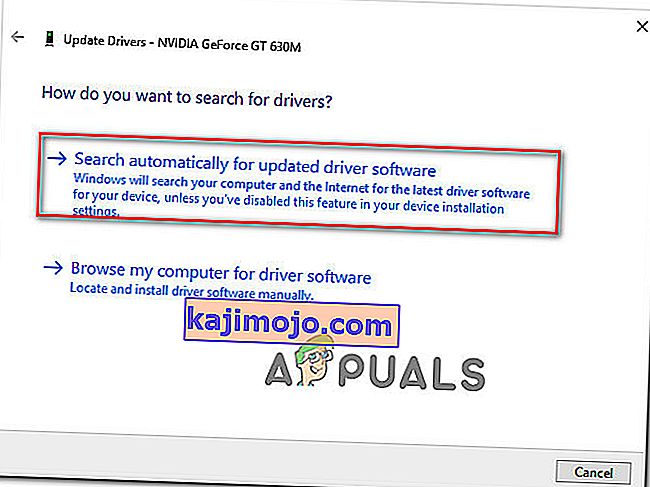
- Kun uusin ohjain on asennettu, käynnistä kone uudelleen ja käynnistä peli seuraavassa järjestelmän käynnistyksessä nähdäksesi, onko Dev-virhe 6178 ratkaistu.
Huomaa: Suosittelemme, että yrität myös päivittää näytönohjaimen ohjaimet käyttämällä GPU-valmistajaasi liitettyä ohjelmistoa. Tässä on luettelo omistetuista ohjelmistoista, jotka päivittävät kaikki GPU-ohjaimet automaattisesti:
GeForce Experience - Nvidia
Adrenaliini - AMD
Intel-ohjain - Intel
Jos sama ongelma esiintyy edelleen GPU-ohjaimien päivittämisen jälkeenkin, siirry seuraavaan seuraavaan tapaan.
Tapa 3: Pelin käynnistäminen järjestelmänvalvojan oikeuksilla
Kuten käy ilmi, tämä ongelma voi ilmetä myös riittämättömien järjestelmänvalvojan oikeuksien takia. Kuten jotkut käyttäjät ovat ilmoittaneet, tämä ongelma voi aiheuttaa ongelmia alustamisprosessissa. Jos kohtaat Dev-virheen 6178 heti, kun yrität käynnistää pelin, on todennäköistä, että olet tekemisissä lupakysymyksen kanssa.
Tällöin helpompi tapa korjata ongelma on käynnistää pääpeli, jolla on järjestelmänvalvojan käyttöoikeudet. Tässä on pikaopas tämän tekemiseen:
- Napsauta hiiren kakkospainikkeella Call of Duty Modern Warfare -sovellusta ja valitse juuri ilmestyneestä pikavalikosta Suorita järjestelmänvalvojana .
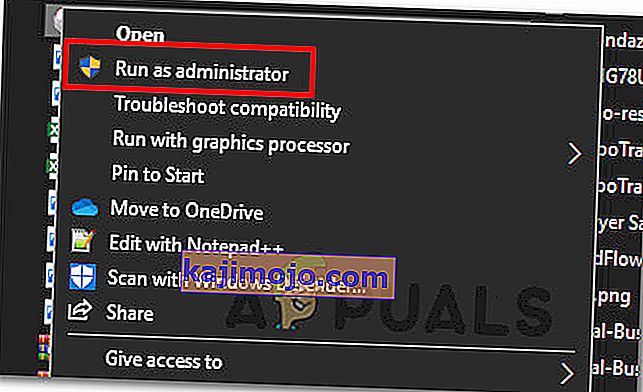
- Kun näet UAC (User Account Control) -kehotteen, valitse Kyllä myöntääksesi järjestelmänvalvojan käyttöoikeuden.
- Odota pelin käynnistymistä ja tarkista, kohtaako sama ongelma.
Huomautus: Jos ongelmaa ei enää esiinny ja vahvistat, että ongelma ilmeni aiemmin järjestelmänvalvojan käyttöoikeuksien puuttumisen vuoksi, voit varmistaa, että järjestelmänvalvojan oikeudet pakotetaan jokaisen suoritettavan käynnistyksen yhteydessä seuraamalla alla olevia ohjeita.
- Napsauta hiiren kakkospainikkeella suoritettavaa tiedostoa uudelleen ja valitse pikavalikosta Ominaisuudet .

- Valitse ominaisuusnäytön Yhteensopivuus- välilehti käytettävissä olevien vaihtoehtojen luettelosta. Siirry sitten Asetukset- osioon ja varmista, että Suorita tämä ohjelma järjestelmänvalvojana -valintaruutu .
- Tallenna muutokset napsauttamalla Käytä . Kun olet tehnyt tämän, voit käynnistää COD-suoritettavan tiedoston normaalisti - peli avataan järjestelmänvalvojan käyttöoikeuksilla joka kerta.
Jos peli oli jo avautumassa järjestelmänvalvojan käyttöoikeuksilla tai pakotit tämän ja saman Dev Error 6178 -ongelman edelleen, siirry seuraavaan alla olevaan menetelmään.
Tapa 4: Graafisten kuvioiden lisääminen
Niin outoa kuin se saattaa kuulostaa, monet käyttäjät ovat onnistuneet korjaamaan tämän ongelman nostamalla grafiikkaa keskitasolle tai korkealle. Kun olet analysoinut kymmeniä käyttäjäraportteja, on selvää, että suurin osa epävakausraporteista tapahtuu graafisten asetusten ollessa alhaalla (erityisesti tekstuurit).
Useat ongelmat saaneet käyttäjät ovat vahvistaneet, että heidän tapauksessaan Dev-virheen 6178 kaatumiset lakkasivat tapahtumasta kokonaan sen jälkeen, kun yleiset graafiset asetukset oli korotettu korkeaksi (tai keskitasoksi). Jos järjestelmäsi ei ole tarpeeksi vahva pelaamaan korkeimmilla videoasetuksilla, sen pitäisi riittää vain tekstuurien nostamiseen keskitasolle.
Tässä on pikaopas siitä, miten tämä tehdään:
- Avaa Call of Duty Modern Warfare ja avaa asetusnäyttö siirtymällä Asetuksiin.
- Seuraavaksi, kun olet Asetukset-näytössä, valitse Grafiikka- välilehti yläosassa olevasta vaihtoehtoluettelosta.
- Sitten siirtyä alas Tiedot ja tekstuurit osioon ja muuta tekstuurien ja Normaali.

Huomaa: Jos tietokoneesi kokoonpano kestää sen, voit parantaa muita videoasetuksia, kunnes olet täyttänyt VRAM-käytön. Kuten edellä mainitsimme, epävakautta näyttää esiintyvän matalan tason videoasetusten kanssa.
Jos noudatit yllä olevia ohjeita ja kohtaat edelleen saman ongelman, siirry seuraavaan mahdolliseen korjaukseen.
Tapa 5: Poista G-Sync käytöstä ohjauspaneelista (jos käytettävissä)
Kuten käy ilmi, G-Sync voi myös olla vastuussa Dev Error 6178 -virheen ilmentymisestä . G-sync on oma adaptiivinen synkronointitekniikka, jota Nvidia käyttää näytön repeytymisen ja ohjelmistovaihtoehtojen, kuten Vsyncin, poistamiseen .
Käyttäjäraporttien mukaan tällä tekniikalla on kuitenkin potentiaalia aiheuttaa epävakausjaksoja COD Modern Warfarella, mikä voi viime kädessä aiheuttaa Dev-virheen 6178. Useat asianomaiset käyttäjät, jotka syyttivät G-synciä siitä, että heidän peliä ei voida pelata, ovat ilmoittaneet Voidaan lopulta pelata normaalisti, kun he ovat poistaneet G-Sync-ominaisuuden käytöstä Nvidia-ohjauspaneelin valikossa
Muista, että jos käytät Nvidia-näytönohjainta ja lopetat G-Syncin poistamisen käytöstä, näet paljon enemmän näytön repeämiä. Mutta se on silti parempi kuin ei pelata peliä usein kaatumisten vuoksi.
Tässä on pikaopas G-sync-ominaisuuden poistamiseksi käytöstä ohjauspaneelin kautta:
- Napsauta työpöydällä hiiren kakkospainikkeella tyhjää kohtaa ja valitse hiljattain ilmestyneestä pikavalikosta Nvidia-ohjauspaneeli .

- Kun olet Nvidia-ohjauspaneelin sisällä, käännä huomiosi vasemmalle puolelle ja napsauta Hallitse 3D-asetuksia . Siirry seuraavaksi oikealle puolelle, valitse Ohjelman asetukset -välilehti ja napsauta Lisää.
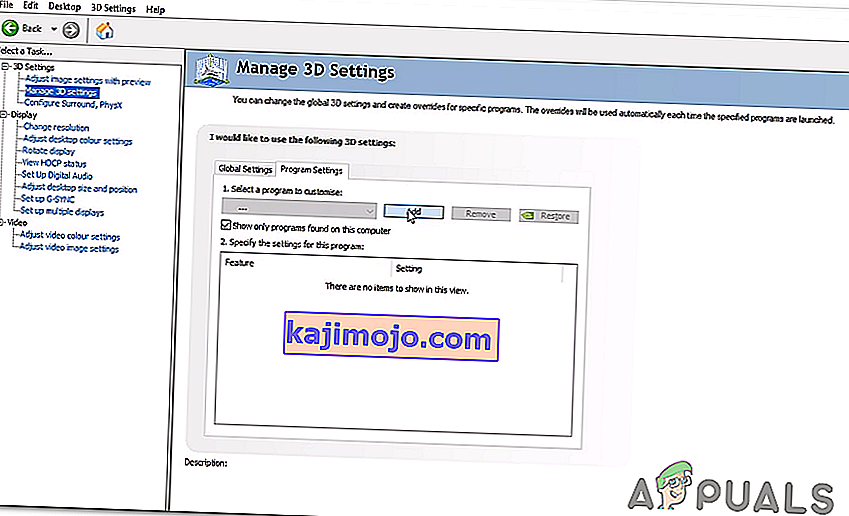
- Siirry seuraavasta valikosta Call of Duty Modern Warfare -sovellukseen ja lisää se Manage 3D Settings -sovellukseen.
- Oikean suoritettavan valittu, selaa luettelon läpi mukautettuja videon asetuksia ja asettaa pystysynkronointi on käytössä.
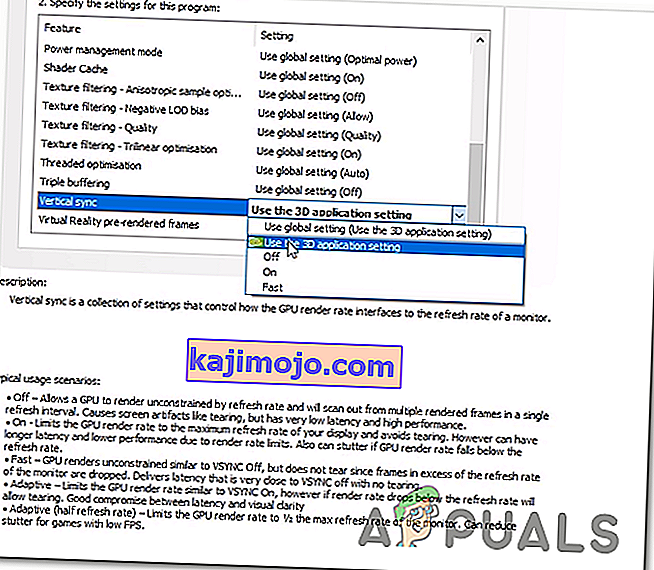
- Tallenna muutokset ja käynnistä peli uudelleen nyt, kun G-Sync on poistettu käytöstä, jotta näet, onko ongelma nyt ratkaistu.
Jos kohtaat edelleen Dev-virhettä 6178, siirry alla olevaan viimeiseen tapaan.
Tapa 6: Windows-sivutiedoston ottaminen käyttöön tai laajentaminen
Kuten käy ilmi, toinen skenaario, jossa tämä ongelma esiintyy, on ilmentymä, jossa käyttäjä on aiemmin poistanut Windowsin sivutiedoston käytöstä tai Pagefile on jo käytössä, mutta sen käyttämä tila ei riitä.
Useat asianomaiset käyttäjät, jotka kohtaamme Dev-virheen 6178 kaatumisen useita minuutteja pelin pelaamisen jälkeen (jatkuvasti), ovat ilmoittaneet, että ongelma on lopullisesti ratkaistu sen jälkeen, kun he ovat ottaneet käyttöön tai laajentaneet Windowsin oletustiedostotiedoston.
Tässä on pikaopas tämän tekemiseen Windows 7: ssä, Windows 8.1: ssä ja Windows 10: ssä:
- Paina Windows-näppäin + R avata Suorita valintaikkuna. Sitten tyyppi ”sysdm.cpl' sisällä tekstikenttään ja paina Enter avata Järjestelmän ominaisuudet näytön.

- Kun olet Järjestelmän ominaisuudet -ikkunassa, valitse Lisäasetukset- välilehti vaihtoehtoluettelosta ja napsauta Suorituskykyyn liittyvää Asetukset- painiketta .
- Kun olet Suorituskykyasetukset-ikkunassa, siirry uudelleen Lisäasetukset- välilehteen ja napsauta Muuta- painiketta, joka liittyy virtuaalimuistiin .
- Kun olet päässyt Virtuaalimuisti-näyttöön, aloita poistamalla valinta valintaruudusta, joka liittyy Hallitse sivutiedostokoko automaattisesti kaikille asemille.
- Jatka seuraavaksi valitsemalla Mukautettu koko ja korosta Alku- ja Suurin koko -arvoja . Ihanteellinen tapa on valita mahdollisimman paljon tilaa jättämättä järjestelmään liian vähän tallennustilaa työskennellä. Muista vain painaa Aseta- painiketta, kun olet lopettanut arvojen säätämisen.
- Tallenna muutokset napsauttamalla Käytä ja käynnistä tietokone uudelleen. Kun seuraava käynnistys on valmis, käynnistä peli uudelleen ja tarkista, onko sinulla edelleen sama Dev -virhe 6178 -katkos .